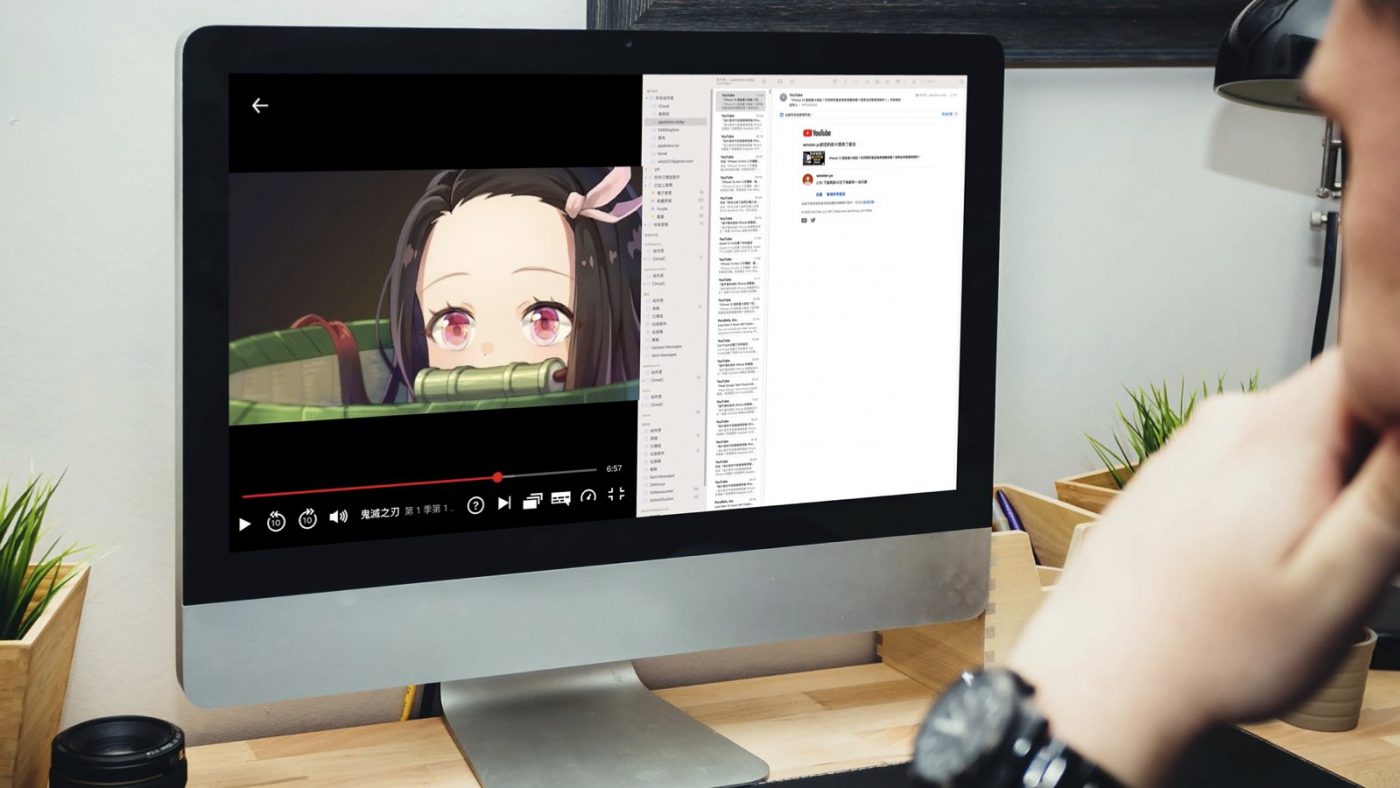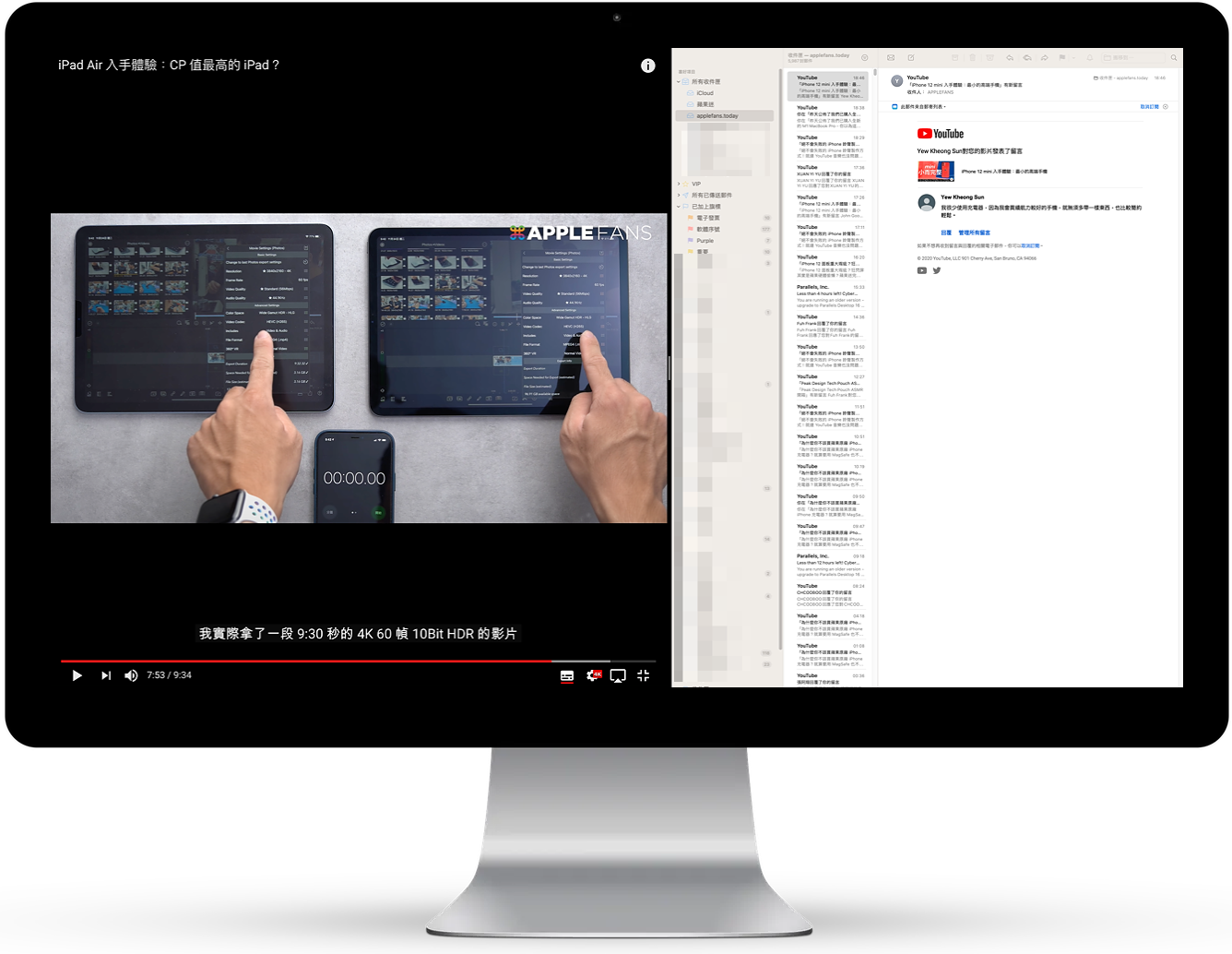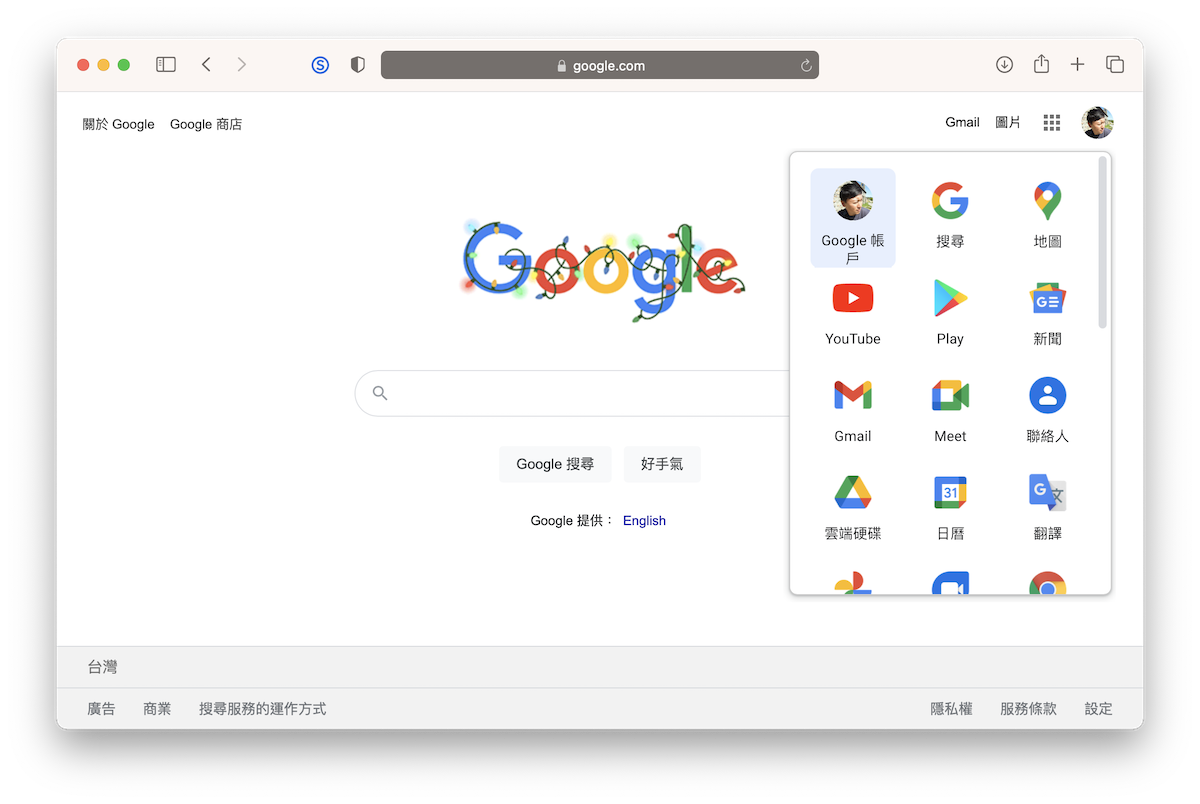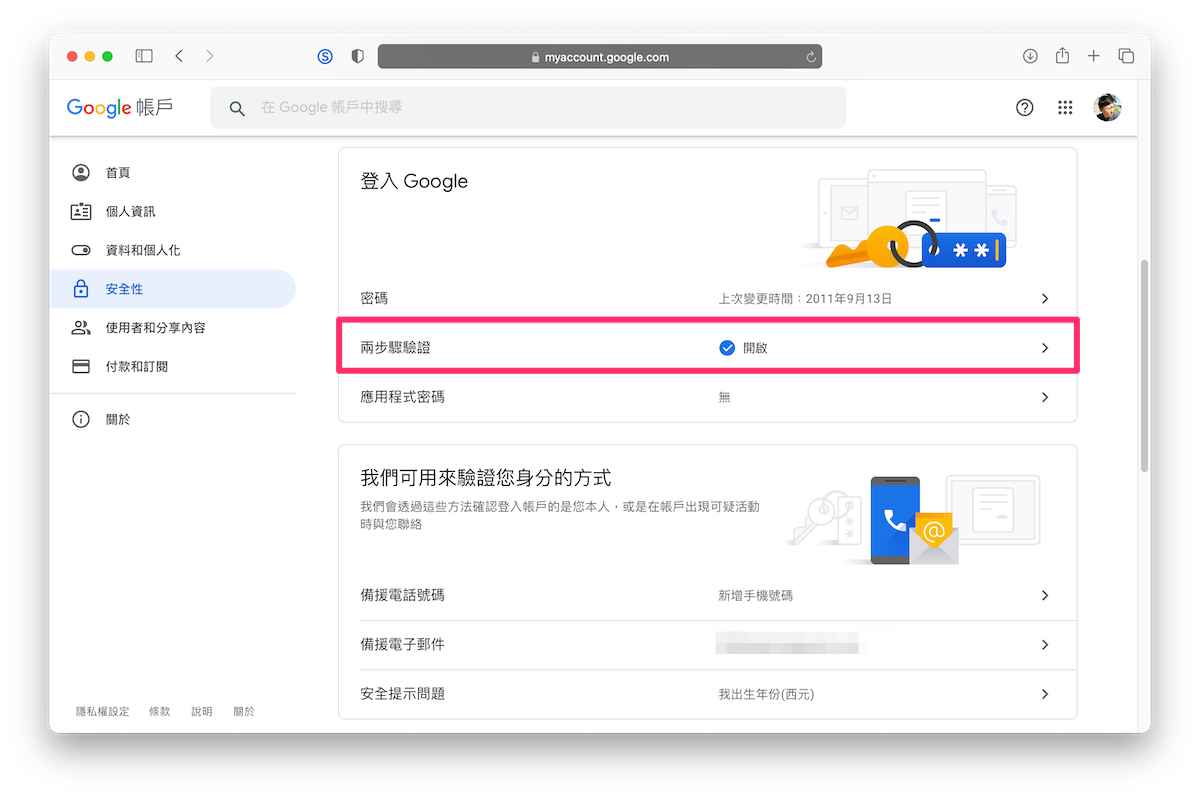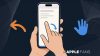macOS 使用者一定有碰過在開全螢幕的時候,像是看影片、看網頁、看 Paper,然後突然被「郵件」app 跳出來分割畫面干擾的經驗。
這雖然不是什麼大問題,但看個影片一直被打斷,還得手動關閉真的非常麻煩,有沒有什麼好方法可以解決?
一般來說,最快的方式當然就是按 command+Q 把「郵件」app 關掉,不然就是改用 command+H 隱藏,或是 command+M 最小化。 但特別為這件事還要另外處理就是麻煩,威力在這邊教大家一個一勞永逸的方法。
如何解決 macOS 全螢幕下郵件 App 會自動跳出分割螢幕?
大家應該有注意,每次全螢幕看影片跳出「郵件」的時候,Gmail 都會處於斷線的狀態,通常要等所有的 Gmail 重新連線完成後再關掉,才不會跳出來。所以問題就是出在「郵件」與 Gmail 連線的問題。
解決方法很簡單,從 Google 帳戶裡面處理,照以下步驟即可。
- 打開 Google 帳戶。
- 開啟【雙步驟驗證】。
- 點選下方的【應用程式密碼】。
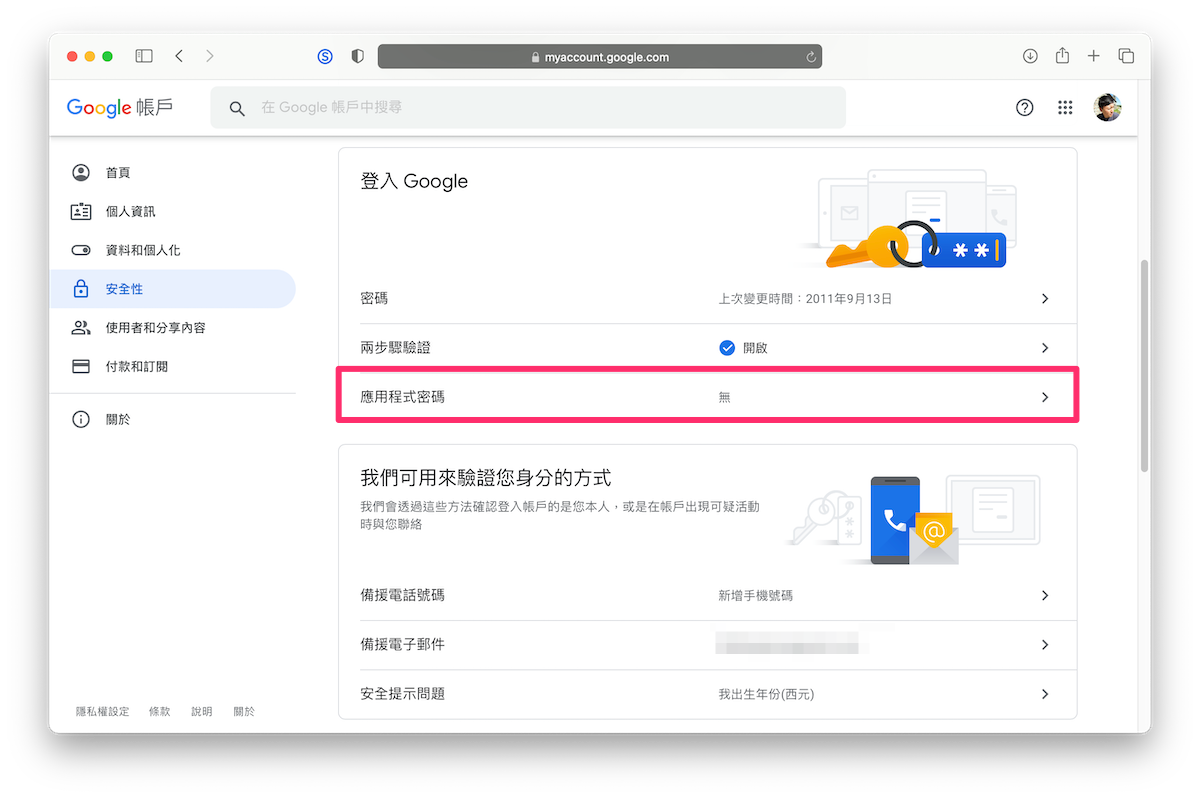
- 應用程式選【郵件】,裝置選【Mac】。
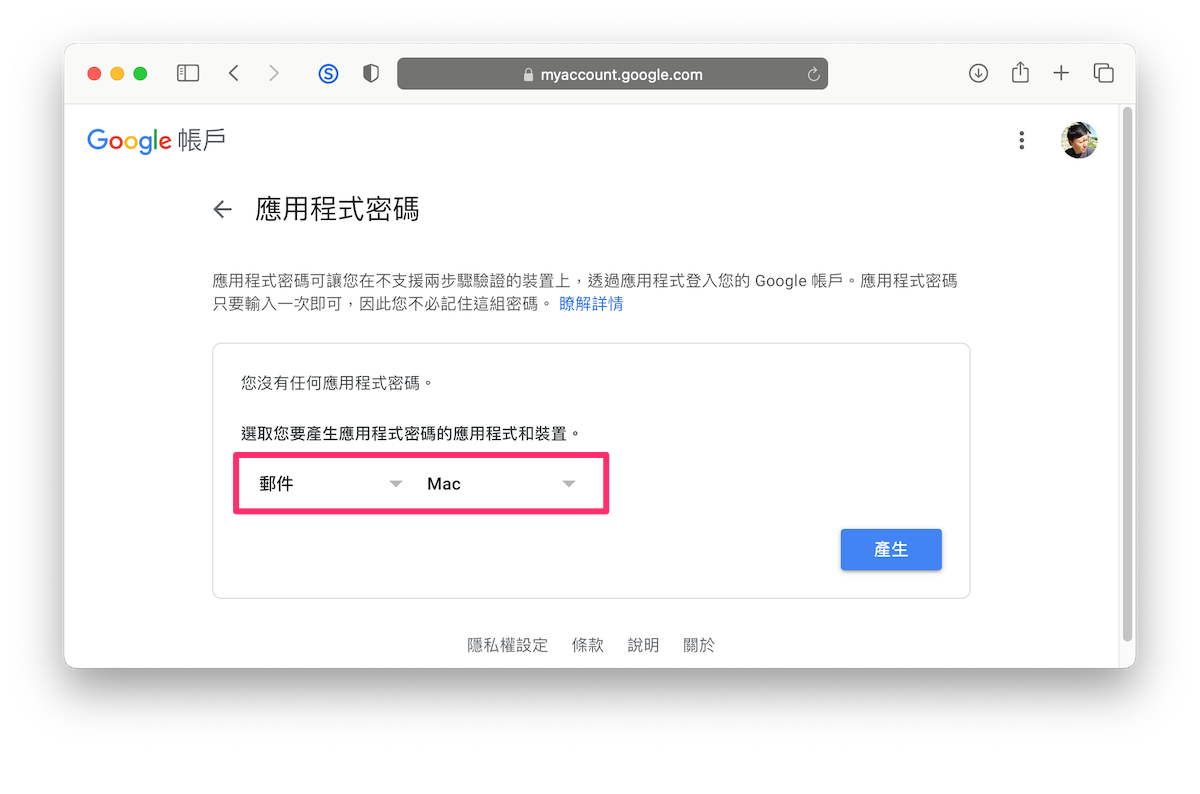
- 接著將系統產生的應用程式密碼複製起來。

- 打開「系統偏號設定」>「Internet 帳號」,將原本的 Gmail 停用或刪除。
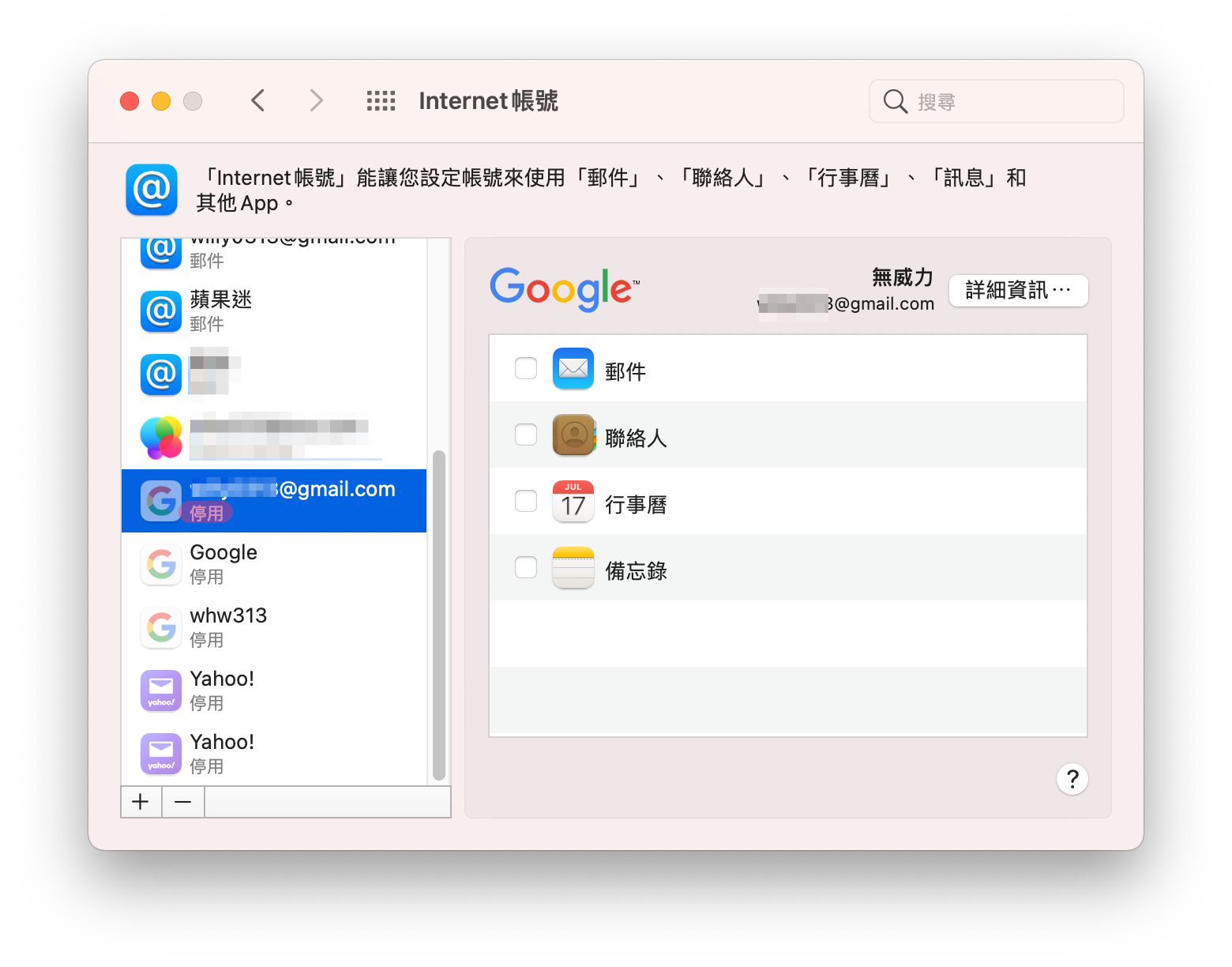
- 接著再加入一次 Google 帳號,但這次選擇最下方的【加入其他帳號…】。
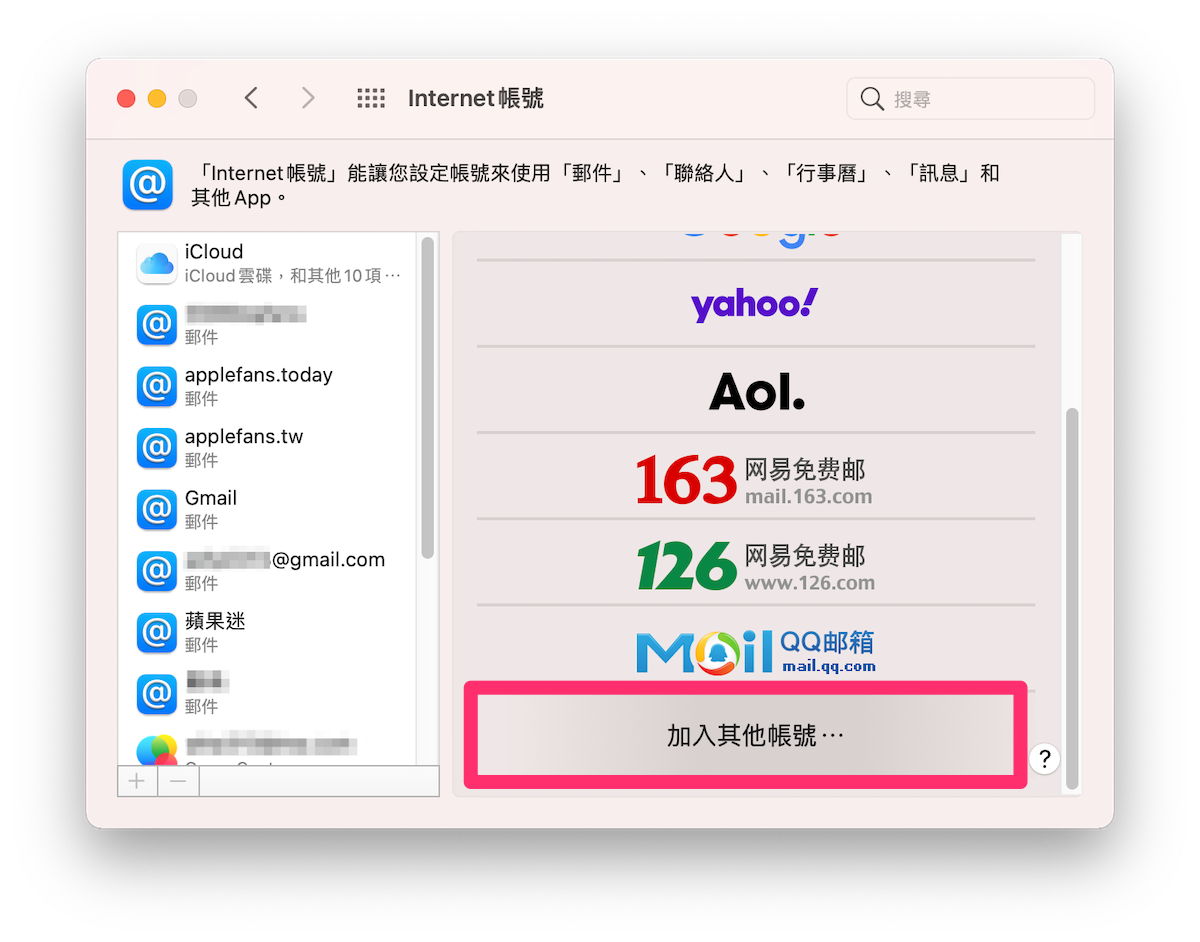
- 輸入 Google 帳號,密碼則使用「步驟 5」複製下來的密碼。
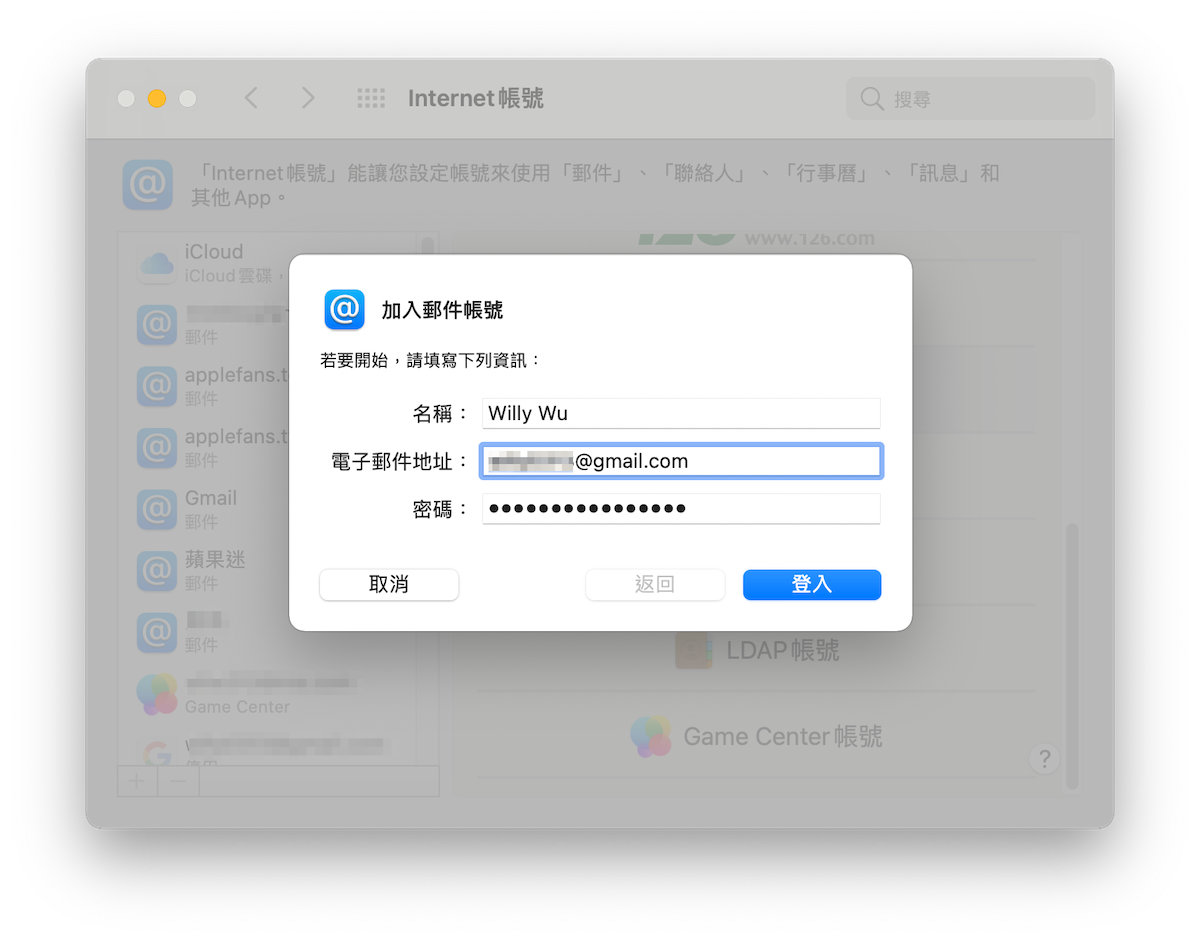
- 設定完成。
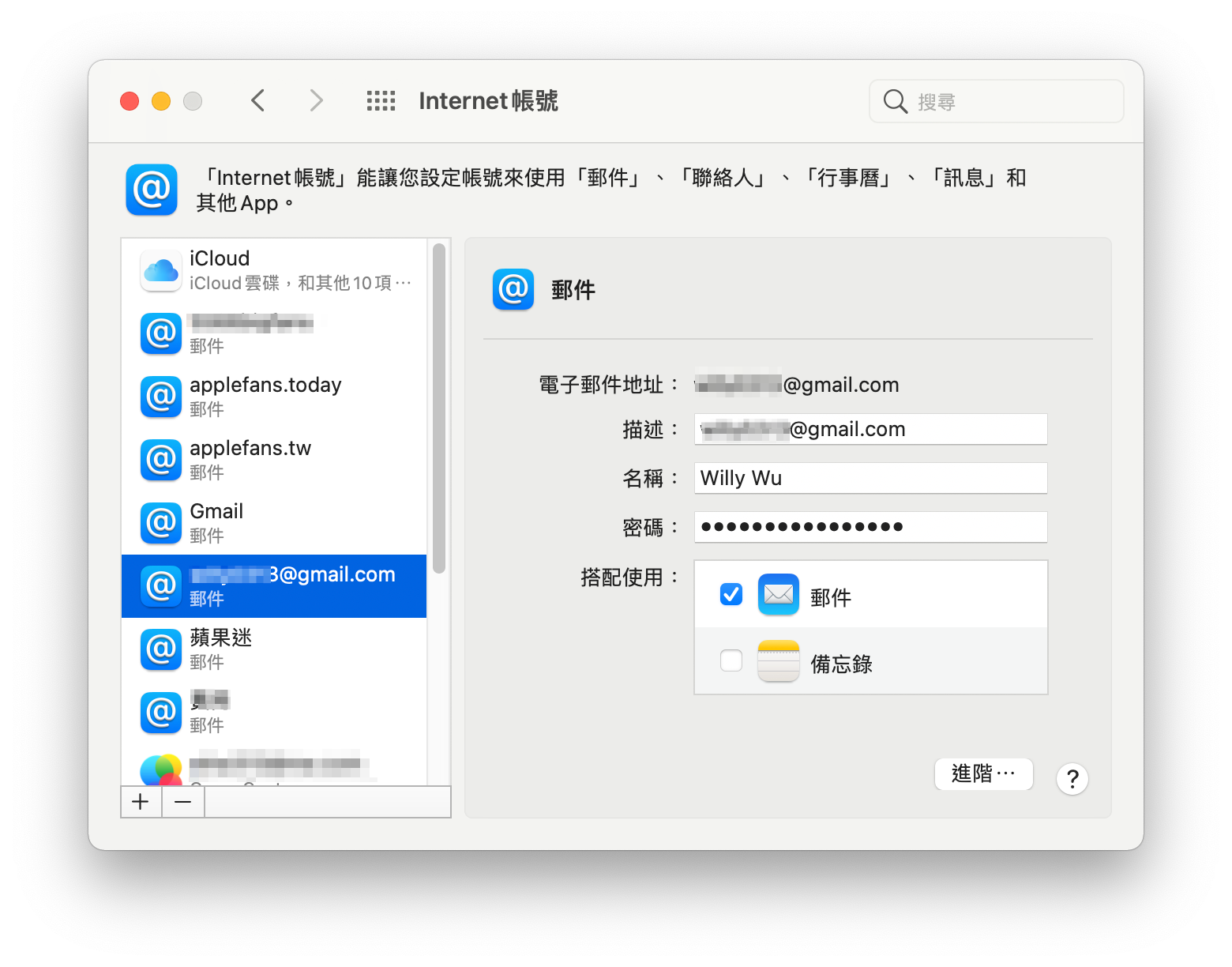
接下來就可以好好享受全螢幕看影片或看文章啦! 這邊推薦一個優質的 YouTube 頻道,記得全螢幕和開 4K 來觀賞唷~~